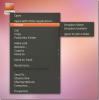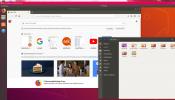كيفية تثبيت محاكي LinApple Apple II على Linux
كان Apple II أحد أشهر أنظمة الكمبيوتر المنزلية في Apple. تم بيعها بشكل جيد للغاية ، ونتيجة للمبيعات ، أصبحت منصة مثيرة لألعاب الكمبيوتر. تم إصدار العديد والعديد من أنواع ألعاب الفيديو على المنصة خلال فترة حياتها.
في عام 2019 ، إذا وجدت نفسك متلهفًا لتجربة بعض ألعاب Apple II القديمة ، فلديك خيار واحد: محاكي LinApple Apple II. ال LinApple محاكي Apple II مثير للإعجاب محاكي لمنصة لينكس التي تتيح للمستخدمين تحميل ROM ، والاستمتاع بتجربة Apple II.
تثبيت LinApple
بالنسبة للجزء الأكبر ، لا يوجد محاكي LinApple على أي نظام تغليف توزيع Linux. هذا يعني أنه يجب تجميع البرنامج من المصدر. في هذا القسم ، سنستعرض كيفية الحصول على أحدث رمز مصدر لـ LinApple ، وتثبيت التبعيات وتجميع كل شيء حتى يمكن استخدامه.
للحصول على أحدث كود LinApple ، افتح نافذة طرفية بالضغط Ctrl + Alt + T. أو Ctrl + Shift + T. بعد ذلك ، اتبع تعليمات سطر الأوامر التي تتوافق مع نظام التشغيل Linux الخاص بك.
ملاحظة: كود المصدر لمحاكي LinApple قادر على تجميعه في كل توزيع لينكس واحد ، وليس فقط التوزيعات التي نغطيها. ومع ذلك ، فإن المطور لا يسرد جميع مكتبات التبعية على وجه التحديد ، بعضها فقط. لذا ، ستحتاج إلى النظر في ذلك بنفسك.
تثبيت التبعيات
الخطوة الأولى في عملية التثبيت لمحاكي LinApple هي تثبيت التبعيات المختلفة التي يحتاجها كود المصدر لبناءها بنجاح. اختر نظام التشغيل الذي تستخدمه أدناه وانسخ الأمر إلى جلسة عمل طرفية لتثبيت التبعيات المختلفة بسرعة.
أوبونتو
sudo apt git libzip-dev libsdl1.2-dev libcurl4-openssl-dev zlib1g-dev
ديبيان
sudo apt-get git libzip-dev libsdl1.2-dev libcurl4-openssl-dev zlib1g-dev
قوس لينكس
على قوس لينكس، ليست هناك حاجة للخروج من طريقك لتثبيت التبعيات. بدلاً من ذلك ، يمكنك استخدام AUR للحصول على الرمز تلقائيًا والتبعيات وبناء كل شيء دون أي مشكلة.
للبدء ، استخدم بكمن أمر تثبيت حزم Base-devel و Git على جهاز الكمبيوتر الخاص بك Arch Linux.
sudo pacman -S git base-devel
بمجرد تثبيت Git و Base-devel ، فقد حان الوقت لاستخدام استنساخ بوابة أمر لتنزيل مساعد Trizen AUR. باستخدام هذه الأداة ، يمكنك تحميل جميع ملفات التبعية بسرعة دون أي تعب.
استنساخ بوابة https://github.com/trizen/trizen مؤتمر نزع السلاح trizen
makepkg -sri
مع تشغيل مساعد Trizen AUR وتشغيله على كمبيوتر Linux ، قم بتثبيت LinApple على Arch.
trizen -S الأناناس
فيدورا
يحتوي Fedora Linux على حزمة لـ LinApple متاحة في مستودع برامج RPM Sphere. ومع ذلك ، فإن هذا الإصدار من البرنامج لا يعمل بشكل جيد. في بعض الأحيان يتعطل ، لذا من الأفضل فقط تثبيت ملفات التبعية والبناء من المصدر.
ملاحظة: إذا لم تتمكن من بناء LinApple على Fedora ، لا تتردد في تجربة حزمة RPM Sphere، على الرغم من أنها قد لا تعمل. بدلاً من ذلك ، استخدم توزيعًا مثل Ubuntu بدلاً من ذلك.
sudo dnf تثبيت git libzip-devel SDL-devel libcurl-devel gcc-c ++
OpenSUSE
sudo zypper install sudo git libzip-devel libSDL-devel libcurl-devel gcc-c ++
تنزيل كود المصدر
مع تثبيت التبعيات على نظام Linux الخاص بك ، يمكننا الآن استخدام أداة Git لاستنساخ أحدث إصدار من شفرة المصدر. افتح نافذة طرفية واستخدمها استنساخ بوابة لانتزاع الرمز.
استنساخ بوابة https://github.com/linappleii/linapple.git
بعد التنزيل ، استخدم قرص مضغوط الأمر للانتقال إلى مجلد التعليمات البرمجية.
اناناس cd
بناء LinApple لنظام لينكس
يبدأ تجميع التعليمات البرمجية المصدر لـ LinApple عن طريق تشغيل يصنع أمر. في المحطة ، قم بتشغيل:
يصنع
بدلاً من ذلك ، إذا كنت ترغب في تجميع الرمز بشكل أسرع ، يمكنك تشغيل يصنع الأمر ضد جميع النوى على جهاز الكمبيوتر الخاص بك لينكس ، مع:
جعل -j $ (nproc)
عند اكتمال التجميع ، قم بتثبيت البرنامج على جهاز الكمبيوتر الخاص بك لينكس باستخدام جعل التثبيت أمر.
جعل التثبيت sudo
باستخدام LinApple
يمكن لـ LinApple تحميل صورة ROM / Disk مباشرة من سطر الأوامر بفضل سهولة استخدام بنية سطر الأوامر. لتحميل صورة ROM في محرك الأقراص الأول ، استخدم "d1". فمثلا:

linapple -d1 / path / to / disk / image -f -autoboot
لتحميل ROM في الفتحة الثانية ، استخدم "d2".
linapple -d2 / path / to / disk / image -f -autoboot
اختصارات
يعمل محاكي LinApple مع اختصارات لوحة المفاتيح. فيما يلي بعض تلك الأشياء المهمة التي ستساعد أثناء عملية المحاكاة.

- F1: يعرض شاشة المساعدة وتفاصيل المعلومات التي ستساعد المستخدم على فهم LinApple ووظائفه بشكل أفضل ، إلخ.
- Ctrl + F2: يعيد تشغيل المحاكي ويعيد تشغيله احتياطيًا.
- Shift + F2: يعيد تحميل ملف التكوين الخاص بـ LinApple ويعيد تشغيل المحاكي.
- F3: قم بتحميل صورة القرص من محرك الأقراص 1.
- F4: قم بتحميل صورة القرص من محرك الأقراص 2.
- F6: وضع ملء الشاشة.
- F8: خذ لقطة شاشة.
- F9: الفرز من خلال أوضاع الفيديو المختلفة.
- F10: تحميل لقطة حالة حفظ.
- F11: حفظ لقطة.
الاختصارات أعلاه في القائمة هي تلك التي ستحتاج إلى تذكرها للحصول على تجربة ممتعة مع محاكي LinApple على كمبيوتر Linux. ومع ذلك ، هؤلاء ليسوا الوحيدين. لمزيد من المعلومات حول الاختصارات ، انقر فوق هنا.
بحث
المشاركات الاخيرة
مشاركة Dropbox تزامن أي مجلد مع Dropbox من قائمة سياق Ubuntu
Dropbox هي موارد رائعة لحفظ ومزامنة البيانات مع السحابة. في بعض الأ...
كيفية تثبيت واستخدام Gnome-Pie على Linux
هل تبحث عن مشغل تطبيقات يبدو جيدًا وبديهيًا للاستخدام على كمبيوتر L...
كيفية دفق أوبونتو إلى ويندوز مع Splashtop
هل لديك جهاز كمبيوتر يعمل بنظام التشغيل Linux تحتاج إلى الوصول إليه...